XIAO LED驱动板入门指南

XIAO LED驱动板是一个紧凑而强大的解决方案,支持5V和12V LED灯带,包括流行的可寻址RGB LED,如NeoPixel WS2812、WS2813、WS2815。与所有XIAO开发板兼容,当使用XIAO ESP32系列时,可通过WLED和Home Assistant实现智能控制和自动化,同时提供灵活的电源选项和全面的保护,确保您的照明设置安全可靠运行。
介绍
特性
-
广泛的LED兼容性
多功能驱动器支持5V/3A和12V/2A LED灯带,内置电源调节。兼容单色和可寻址RGB LED,包括NeoPixel WS2811、WS2812(B)、WS2813、WS2815、SK6812和其他1线协议LED,提供广泛的照明选择。
-
XIAO兼容性实现智能控制
专为所有Seeed Studio XIAO开发板设计。与XIAO ESP32系列(ESP32-C3/S3/C6)配对时,通过以下方式解锁智能功能:
- **WLED**应用支持 - 控制颜色、效果、亮度并创建自定义动画(强烈推荐XIAO ESP32C3)
- 通过ESPHome集成**Home Assistant** - 实现远程控制、自动化和智能家居场景
-
Grove生态系统兼容性
板载即插即用Grove接口兼容超过400个Seeed Studio模块,让您轻松增强照明与环境和运动的交互性,实现更智能、个性化的效果:
规格参数
| 项目 | 详细信息 |
|---|---|
| 电源输入 | DC 12V/2A |
| LED电源支持 | DC 12V / DC 5V |
| 最大工作电流 | 12V/2A 5V/3A |
| LED连接器 | 4针3.81mm螺丝端子块连接器: 12V | 5V | A0 | GND |
| Grove I²C连接器 | D5 | D4 | 5V | GND |
| 用户按钮 | D3 |
| 用户引脚排针 | SPI x1,Uart x1,Digital x2 |
硬件概述
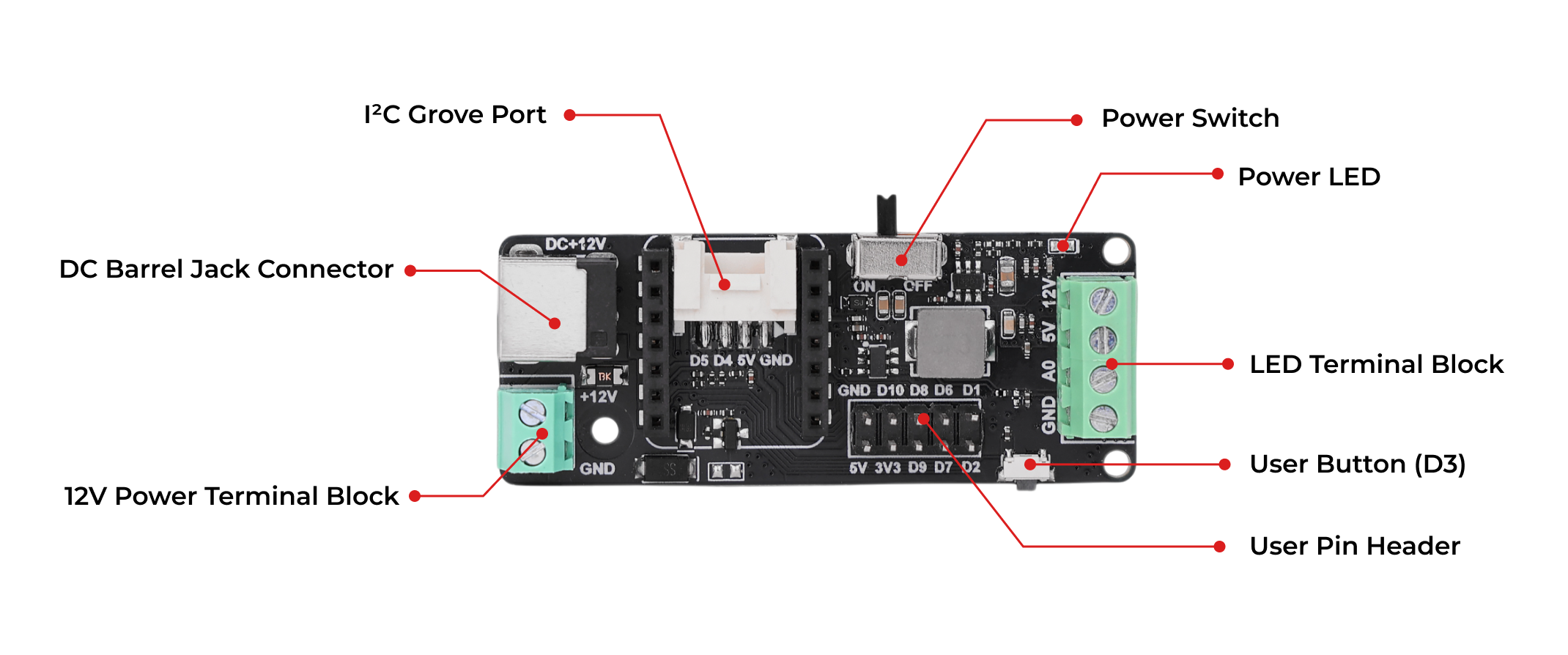
适配的电源输入
- 电源适配器,12V/2A/24W,欧洲标准插头,直流输出
- 电源适配器,12V/2A/24W,美国标准插头,直流输出
- 其他带有 5.5mm x 2.1mm x 10±0.3mm 插头的直流 12V 电源适配器
- 直流 12V 电线
支持的 LED 指南
入门指南
这款LED驱动板专为Seeed Studio XIAO系列设计。其功能根据配对的XIAO微控制器而有所不同。例如,当与XIAO nRF52840配合使用时,它可以读取板载IMU数据来动态改变LED颜色。当与ESP32系列板配对时,它可以集成到Home Assistant中实现无缝智能家居控制。此外,与XIAO ESP32-C3配合使用时,它支持运行WLED以实现高级LED效果。请按照下面的教程详细探索这些功能。
使用Arduino
您需要为XIAO配置Arduino环境并添加板载包。
如果这是您第一次使用Arduino,我们强烈建议您参考Arduino入门指南。
软件准备
步骤1. 启动Arduino应用程序。

步骤2. 选择您的开发板型号并将其添加到Arduino IDE中。
-
如果您想在后续教程中使用Seeed Studio XIAO SAMD21,请参考**此教程**完成添加。
-
如果您想在后续教程中使用Seeed Studio XIAO RP2040,请参考**此教程**完成添加。
-
如果您想在后续教程中使用Seeed Studio XIAO RP2350,请参考**此教程**完成添加。
-
如果您想在后续教程中使用Seeed Studio XIAO nRF52840,请参考**此教程**完成添加。
-
如果您想在后续教程中使用Seeed Studio XIAO ESP32C3,请参考**此教程**完成添加。
-
如果您想在后续教程中使用Seeed Studio XIAO ESP32C6,请参考**此教程**完成添加。
-
如果您想在后续教程中使用Seeed Studio XIAO ESP32S3,请参考**此教程**完成添加。
-
如果您想在后续教程中使用Seeed Studio XIAO RA4M1,请参考**此教程**完成添加。
-
如果您想在后续教程中使用Seeed Studio XIAO MG24,请参考**此教程**完成添加。
步骤3. 安装所需的库。
- 打开Arduino IDE,导航到**Sketch > Include Library > Manage Libraries...**搜索库,在Arduino库管理器中输入关键词"Adafruit_NeoPixel"库并安装最新版本。
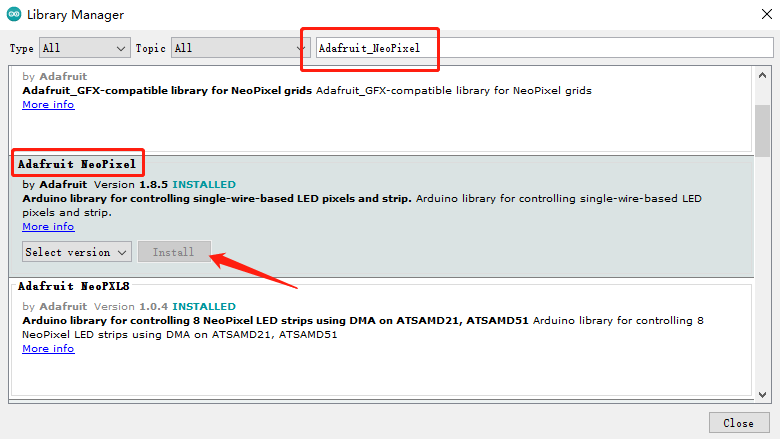
- 下载Seeed_Arduino_LSM6DS3库作为zip文件,打开Arduino IDE,导航到**Sketch > Include Library > Add .ZIP Library...**并打开下载的zip文件。
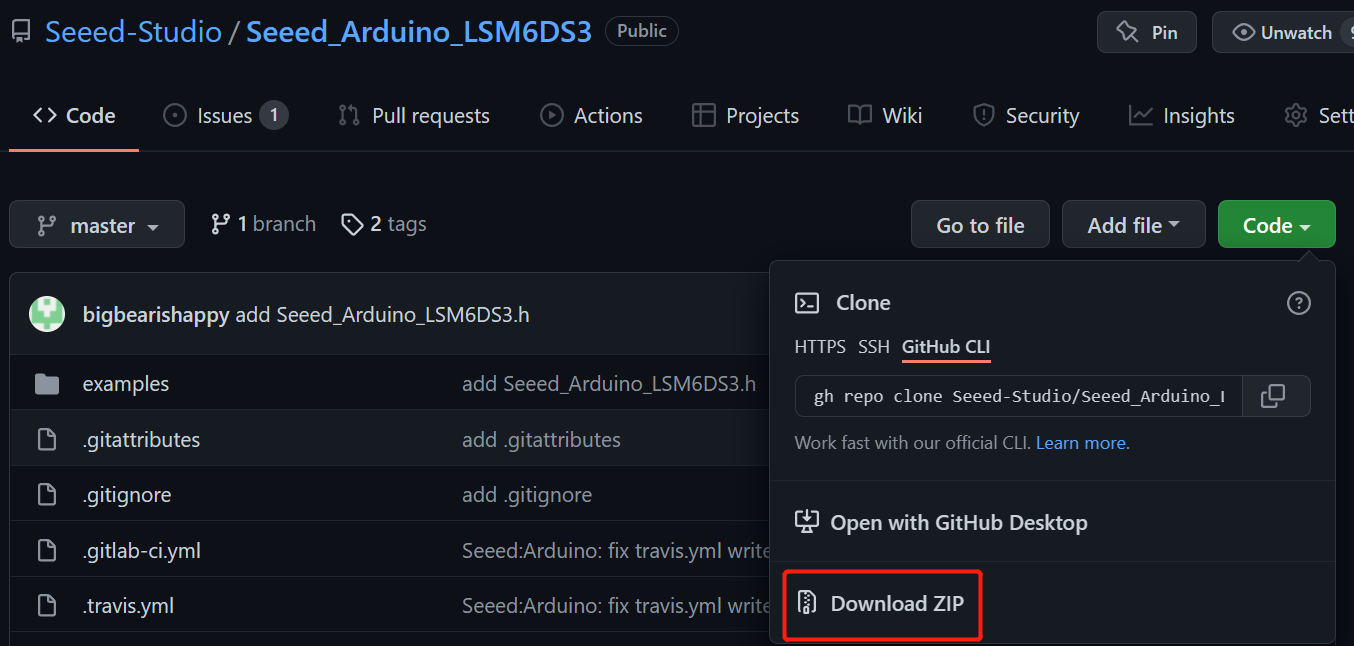
简单示例
步骤1. 硬件准备
| Seeed Studio XIAO RP2350 | XIAO LED驱动板 | Grove - RGB LED灯条 (15-WS2813 Mini) |
|---|---|---|
 |  |  |
步骤 2. 按照下图所示连接 Seeed Studio XIAO RP2350、XIAO LED 驱动板和 Grove - RGB LED 灯条(15-WS2813 Mini):

步骤 3. 以下示例程序控制包含 3 个 NeoPixel 的 LED,使三个灯珠分别显示红色、绿色和蓝色
#include <Adafruit_NeoPixel.h>
// Which pin on the Arduino is connected to the NeoPixels?
#define PIN D5
// How many NeoPixels are attached to the Arduino?
#define NUMPIXELS 3
// When setting up the NeoPixel library, we tell it how many pixels,
// and which pin to use to send signals. Note that for older NeoPixel
// strips you might need to change the third parameter -- see the
// strandtest example for more information on possible values.
Adafruit_NeoPixel pixels(NUMPIXELS, PIN, NEO_GRB + NEO_KHZ800);
void setup() {
pixels.begin(); // INITIALIZE NeoPixel strip object
}
void loop() {
pixels.clear(); // Set all pixel colors to 'off'
// pixels.Color() takes RGB values, from 0,0,0 up to 255,255,255
// The first NeoPixel in a strand is #0, second is 1, all the way up
pixels.setPixelColor(0, pixels.Color(255, 0, 0));
pixels.setPixelColor(1, pixels.Color(0, 255, 0));
pixels.setPixelColor(2, pixels.Color(0, 0, 255));
// pixels.setBrightness() takes brightness values, from 0 up to 255
pixels.setBrightness(255);
pixels.show(); // Send the updated pixel colors to the hardware.
}
上传程序并为LED驱动板供电,如果一切顺利,你可以看到如下效果:

动作-颜色同步LED
步骤 1. 硬件准备
| XIAO nRF52840 | XIAO LED驱动板 | WS2812 LED |
|---|---|---|
 |  |  |
步骤 2. 按照下图所示连接 Seeed Studio XIAO nRF52840、XIAO LED 驱动板和 WS2812 LED:

步骤 3. 以下代码通过读取 XIAO nRF52840 板载 LSM6DS3 加速度传感器的数据,实时改变 LED 灯带的颜色,颜色根据当前加速度值进行映射。
#include <Arduino.h>
#include "LSM6DS3.h"
#include <Adafruit_NeoPixel.h>
#include "Wire.h"
#include "math.h"
// Define the pin connected to the NeoPixel data input
#define PIN A0
// Total number of NeoPixel LEDs
#define NUMPIXELS 300
// Create a NeoPixel strip object
Adafruit_NeoPixel pixels(NUMPIXELS, PIN, NEO_GRB + NEO_KHZ800);
// Variables for accelerometer data
float ax = 0;
float ay = 0;
float az = 0;
// RGB color components
uint8_t r = 0;
uint8_t g = 0;
uint8_t b = 0;
// Packed 24-bit RGB color value
uint32_t packedRGB = 0;
// Create an instance of the LSM6DS3 IMU in I2C mode at address 0x6A
LSM6DS3 myIMU(I2C_MODE, 0x6A);
void setup() {
Serial.begin(9600);
// Initialize the IMU sensor and check for errors
if (myIMU.begin() != 0) {
Serial.println("Device error");
} else {
Serial.println("Device OK!");
}
// Initialize the NeoPixel strip
pixels.begin();
}
void loop() {
// Read acceleration values from the IMU
ax = myIMU.readFloatAccelX();
ay = myIMU.readFloatAccelY();
az = myIMU.readFloatAccelZ();
// Map acceleration (-1g to +1g) to RGB values (0 to 255)
// Centered at 128 to allow both positive and negative variations
r = constrain(ax * 100 + 128, 0, 255);
g = constrain(ay * 100 + 128, 0, 255);
b = constrain(az * 100 + 128, 0, 255);
// Combine RGB components into a single 24-bit color value
packedRGB = (r << 16) | (g << 8) | b;
// Clear all existing pixels
pixels.clear();
// Fill all LEDs with the computed color
pixels.fill(packedRGB, 0, NUMPIXELS);
pixels.setBrightness(255);
pixels.show();
delay(100);
}
上传程序并为LED驱动板供电,如果一切顺利,您可以看到如下效果:
当您摇动模块时,灯带的颜色会发生变化。摇动得越剧烈,颜色就越亮。
通过 ESPHome 与 Home Assistant 配合使用
硬件准备
| Home Assistant 设备 |
|---|
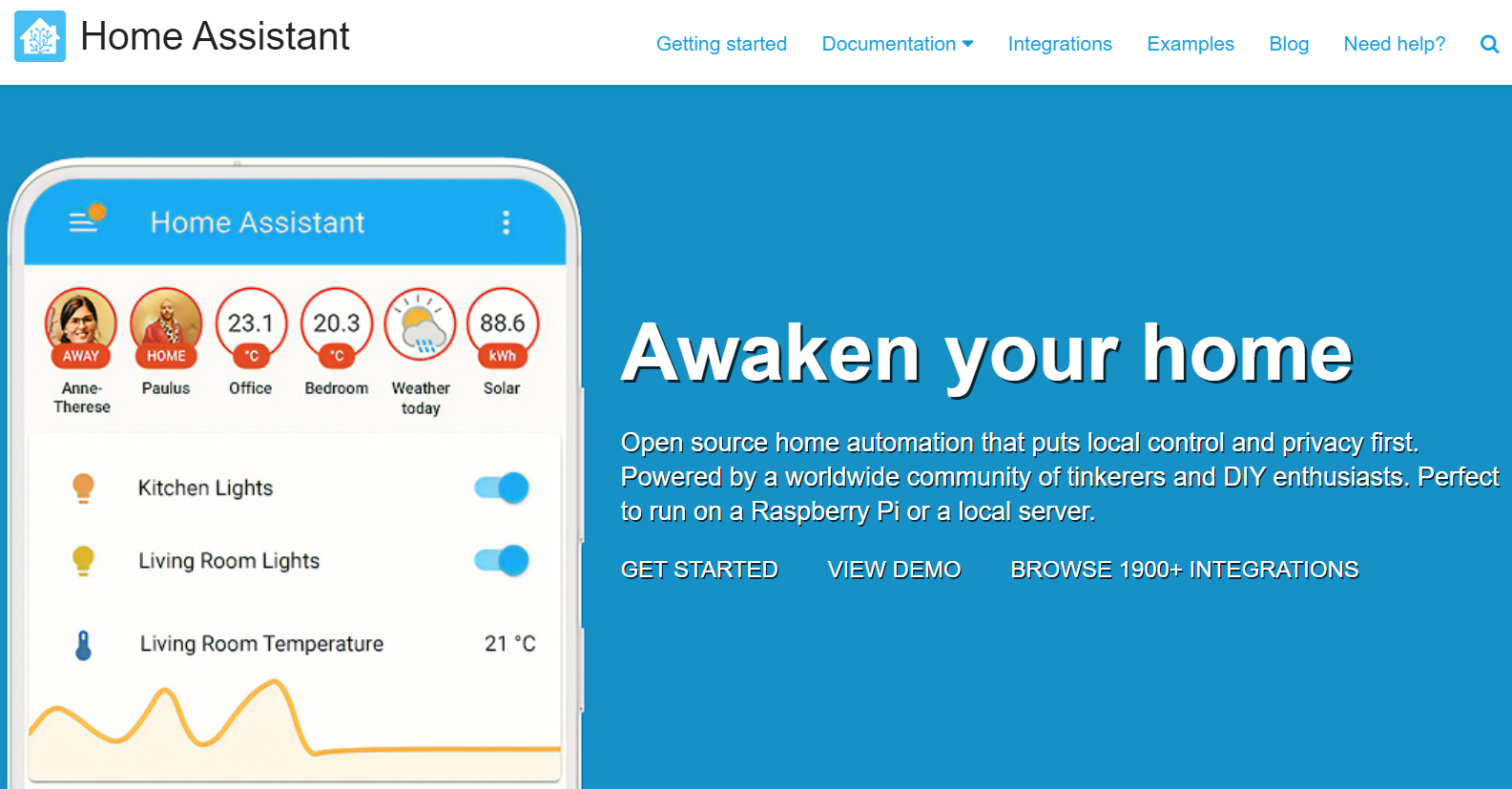 |
软件准备

ESPHome 是一个旨在让管理您的 ESP 开发板尽可能简单的工具。它读取 YAML 配置文件并创建自定义固件,然后将其安装到您的 ESP 设备上。在 ESPHome 配置中添加的设备或传感器将自动显示在 Home Assistant 的用户界面中。ESPHome 可以帮助您连接设备并将数据发送到 Home Assistant。
如果这是您第一次使用 Home Assistant 和 ESPHome,您可以按照这里的分步指南来安装 Home Assistant。
ESPHome 作为 Home Assistant 插件提供,可以通过插件商店简单安装。
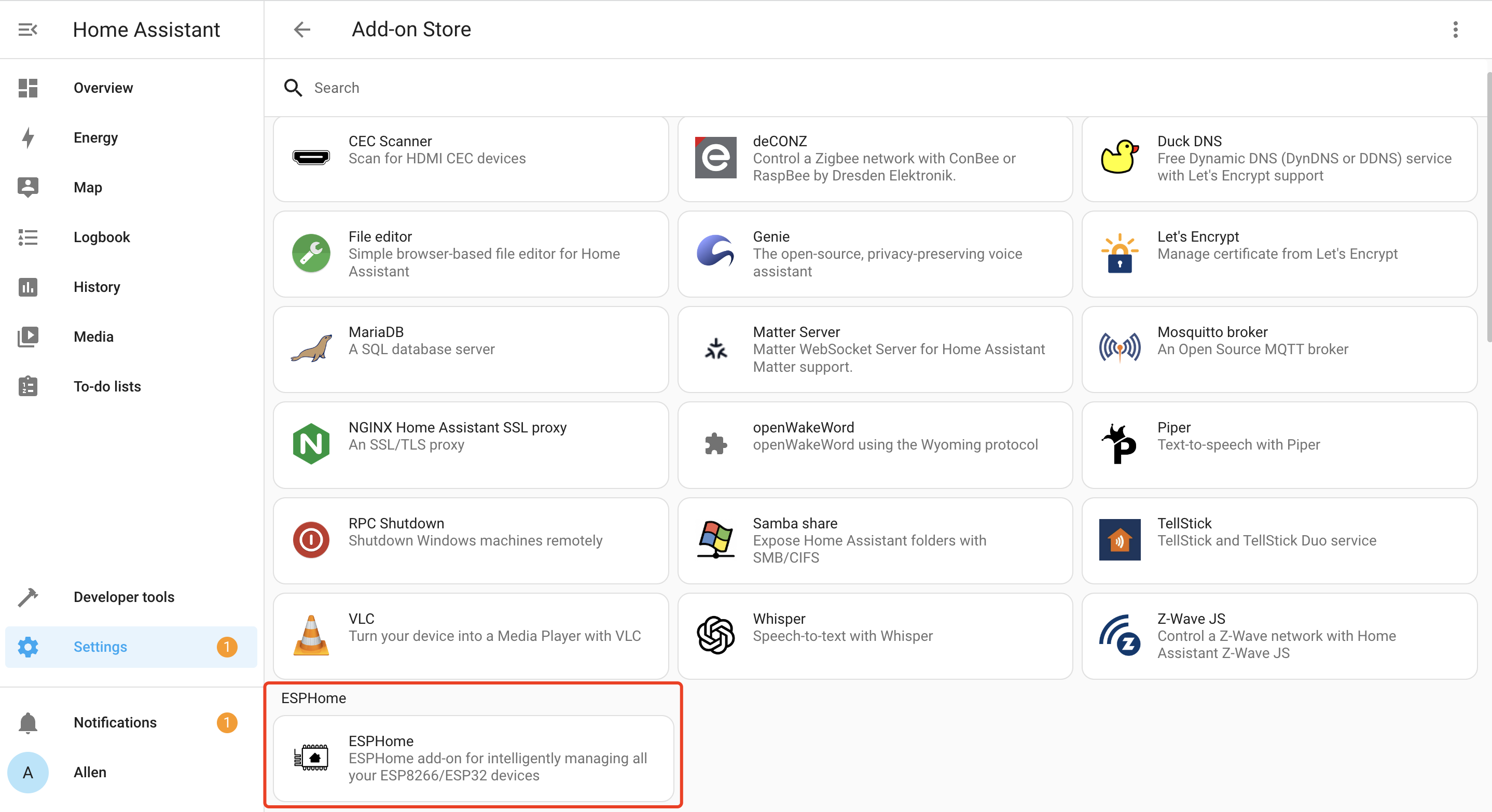
- 步骤 1. 点击 INSTALL
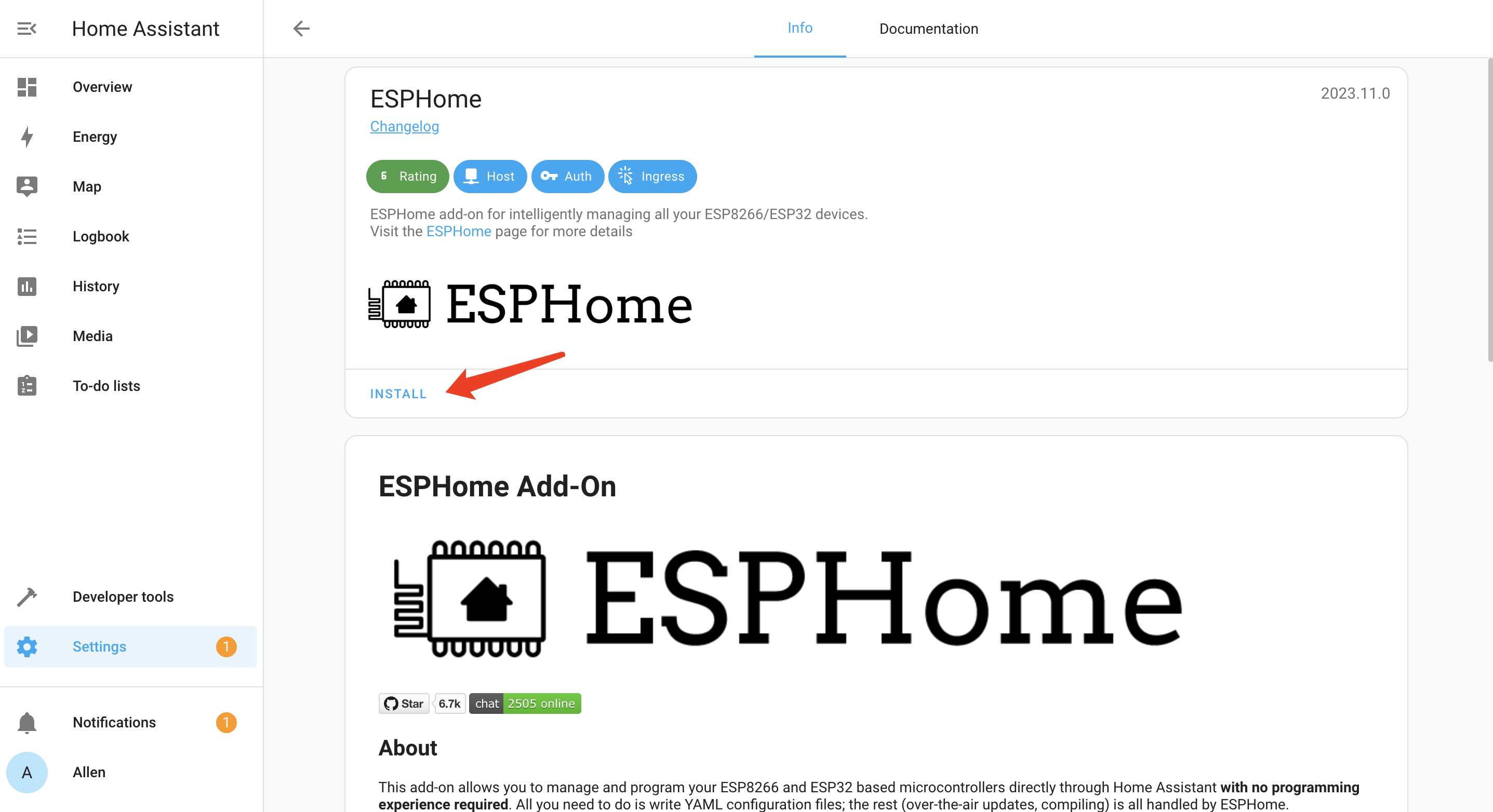
- 步骤 2. 启用所有选项并点击 START
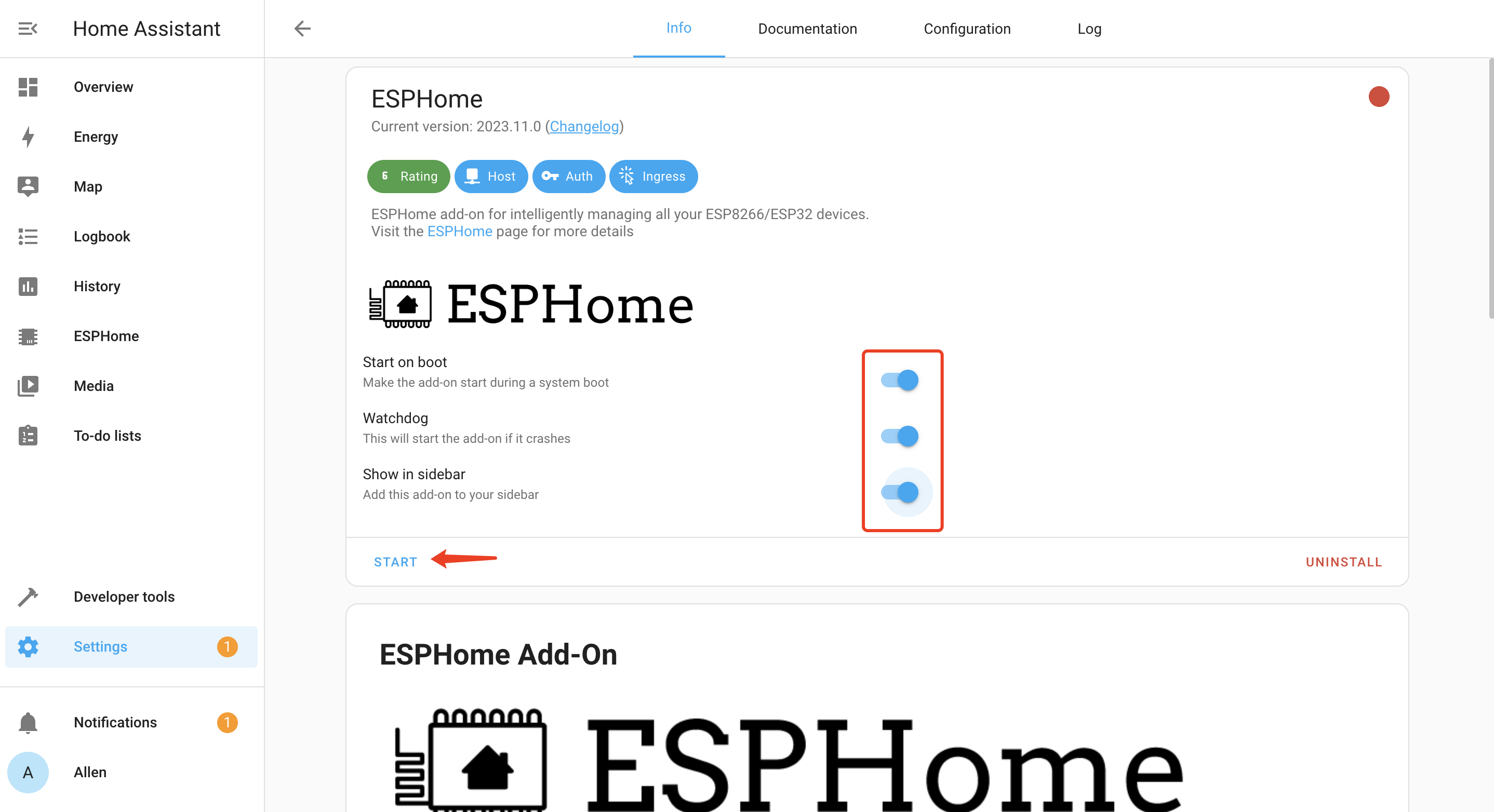
如果 ESPHome 成功加载,您将看到以下窗口
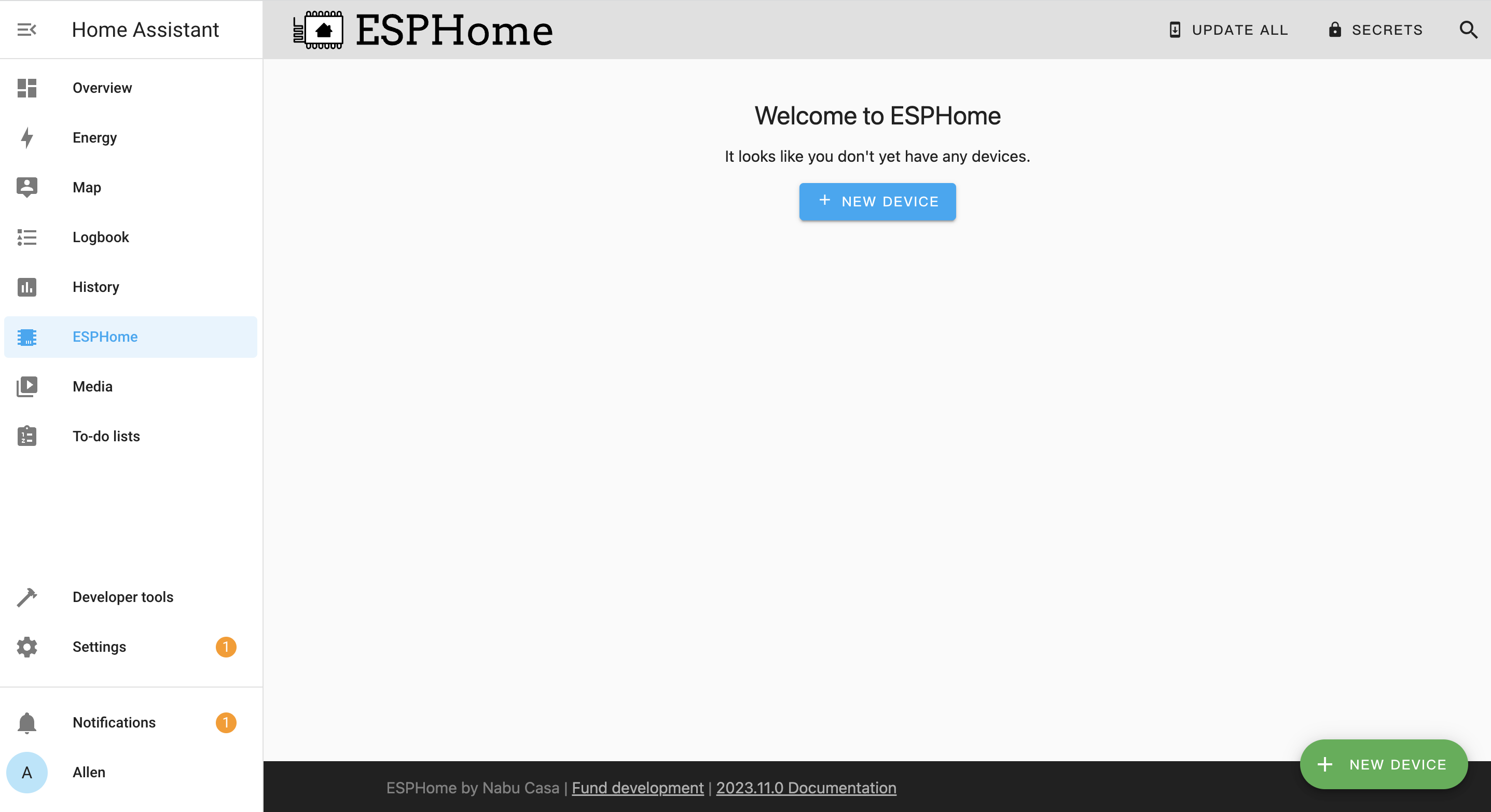
温度-颜色同步 LED
步骤 1. 硬件准备
| XIAO ESP32S3 | XIAO LED 驱动板 | Grove - 温湿度传感器 (DHT11) | WS2812 LED |
|---|---|---|---|
 |  |  |  |
步骤 2. 按照下图所示连接 Seeed Studio XIAO ESP32S3、XIAO LED 驱动板和 WS2812 LED:

步骤 3. 打开 ESPHome 页面,点击 + NEW DEVICE
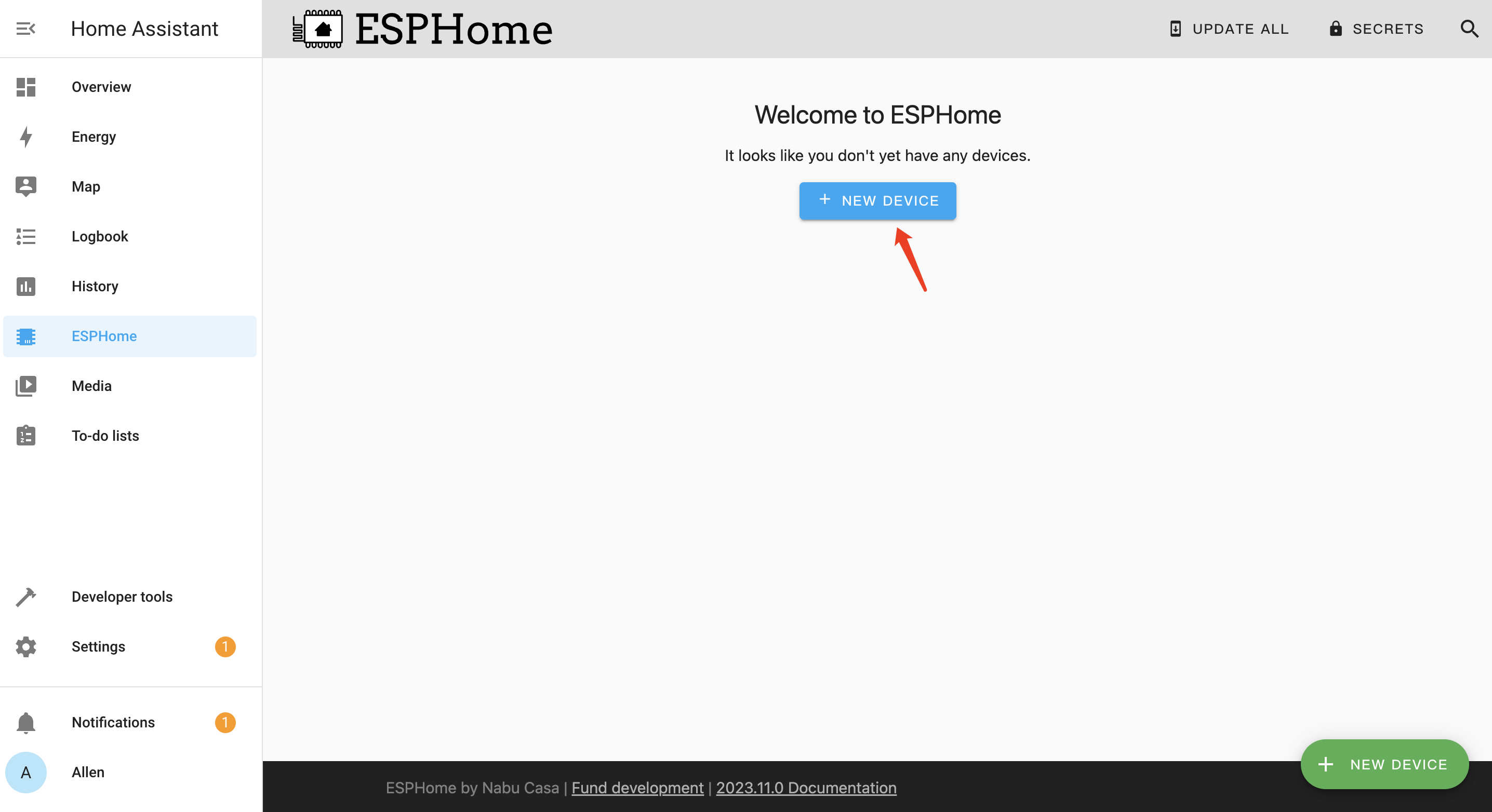
步骤 4. 点击 CONTINUE
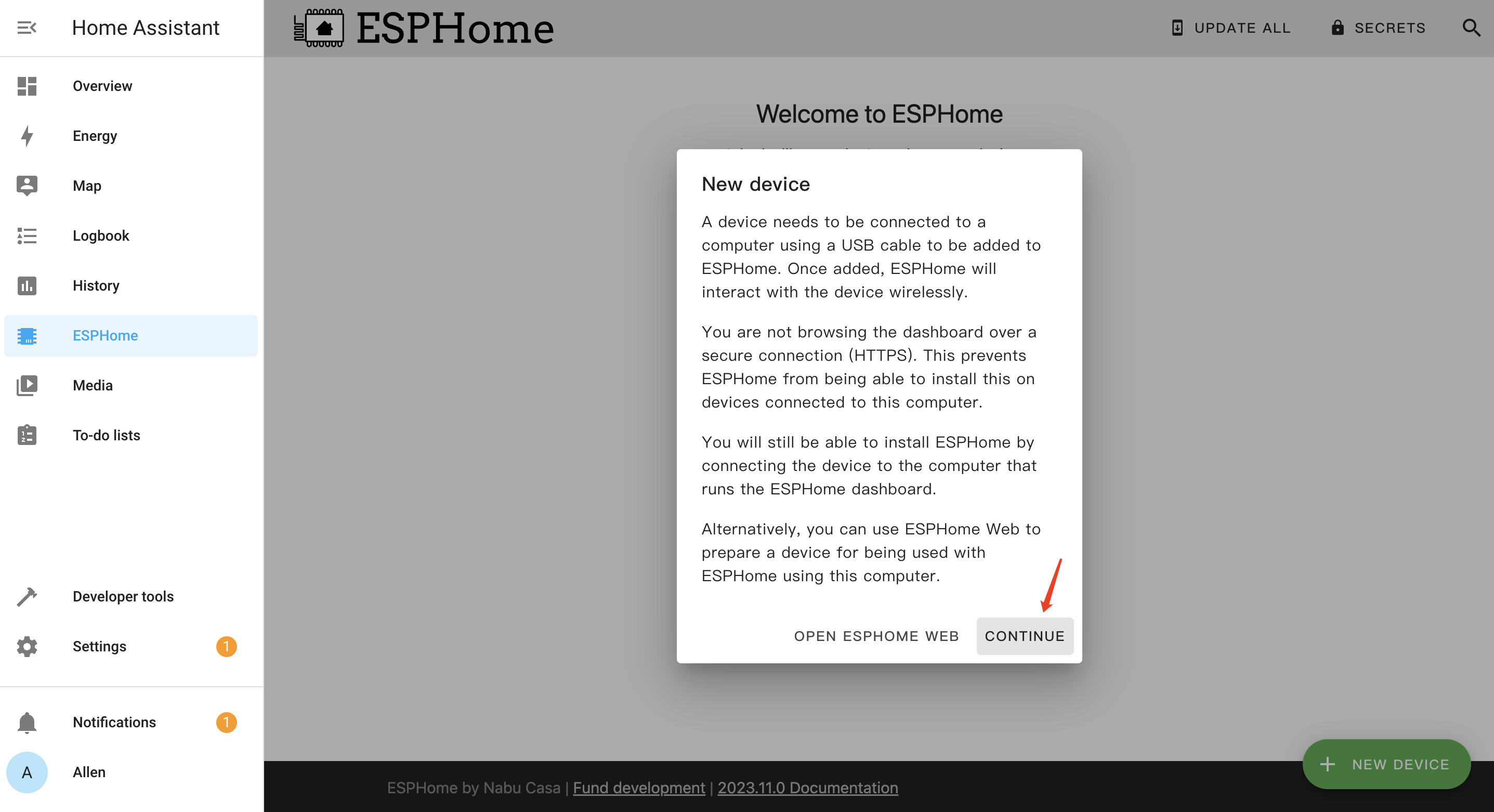
步骤 5. 为设备输入一个名称,并输入 WiFi 凭据,如网络名称和密码。然后点击 NEXT
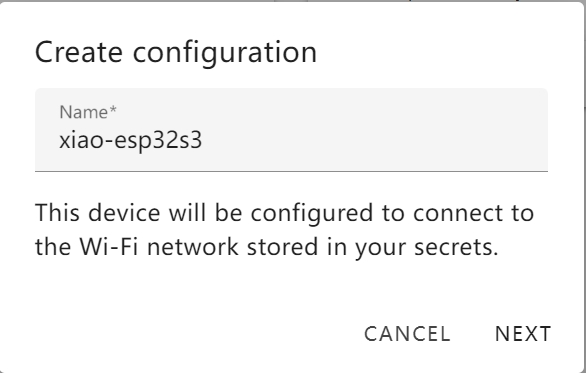
步骤 6. 选择 ESP32-S3 并点击
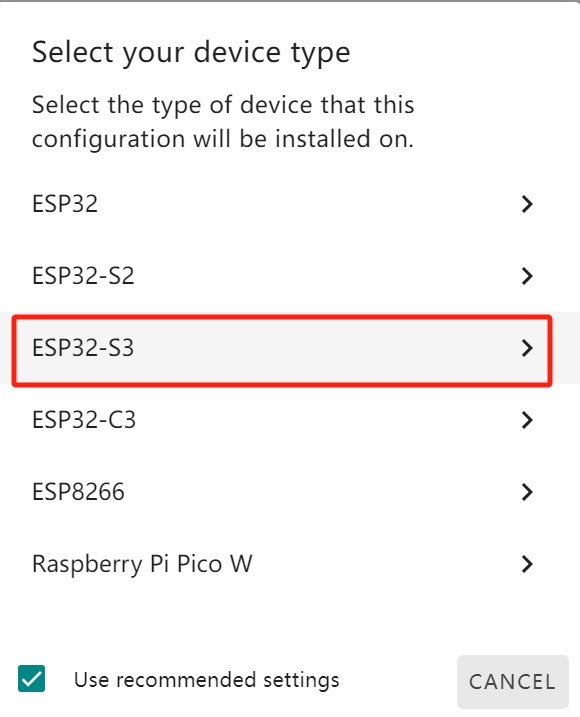
步骤 7. 点击 SKIP,因为我们将手动配置此板
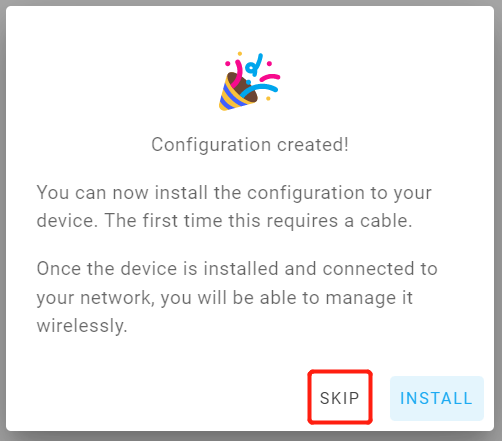
步骤 8. 点击新创建板下的 EDIT
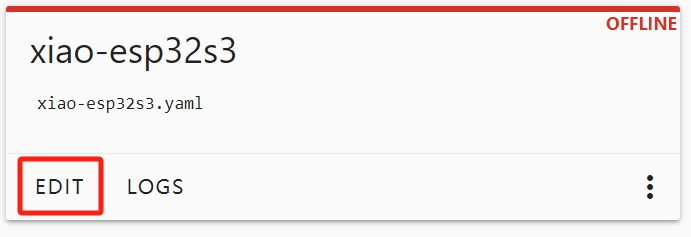
步骤 9. 将以下代码复制到 .yaml 文件的末尾,XIAO ESP32S3 从 DHT11 传感器读取温度,并根据温度与目标值的偏差程度改变 RGB LED 的颜色,使用蓝色表示冷,红色表示热,绿色表示正常。
# DHT11 temperature and humidity sensor
sensor:
- platform: dht
pin: GPIO6
model: DHT11 # Change to DHT22 or AM2302 if using a different model
temperature:
name: "Temperature"
id: temp_sensor
humidity:
name: "Humidity"
update_interval: 3s # Read new values every 3 seconds
# RGB LED (WS2812 single LED)
light:
- platform: neopixelbus
variant: ws2813 # ⚠️ Adjust based on your actual LED type (e.g., ws2812, ws2813, sk6812)
type: GRB # Color order (Green-Red-Blue)
pin: GPIO1
num_leds: 50 # Total number of NeoPixel LEDs
name: "Temperature Color LED"
id: rgb_led
restore_mode: ALWAYS_ON
default_transition_length: 0s
# Adjustable center temperature threshold
number:
- platform: template
name: "Target Temperature" # Center temperature value
id: target_temp
optimistic: true
min_value: 0
max_value: 40
step: 0.1
initial_value: 20.0 # Default center temperature (°C)
- platform: template
name: "Temperature Tolerance" # Tolerance around target temperature
id: temp_tolerance
optimistic: true
min_value: 0
max_value: 10
step: 0.1
initial_value: 5.0 # Default tolerance value (°C)
# Every 3 seconds, the LED color is updated:
# - Blue if too cold (below center - tolerance),
# - Red if too hot (above center + tolerance),
# - Green if temperature is close to the center,
# - Gradient between blue–green–red in transitional ranges.
#- If the temperature is not available, the LED blinks purple to indicate a sensor error.
interval:
- interval: 3s
then:
- lambda: |-
float t = id(temp_sensor).state;
float center = id(target_temp).state;
float tolerance = id(temp_tolerance).state;
float r = 0.0, g = 0.0, b = 0.0;
float ratio = 0.0;
if (isnan(t)) {
// Flash purple to indicate missing temperature
static bool blink = false;
blink = !blink;
auto call = id(rgb_led).turn_on();
call.set_rgb(blink ? 0.5 : 0.0, 0.0, blink ? 0.5 : 0.0);
call.perform();
return;
}
// Calculate RGB values based on temperature
if (t <= (center - tolerance)) {
b = 1.0;
g = 0.0;
} else if (t >= (center + tolerance)) {
r = 1.0;
g = 0.0;
} else if (t <= center) {
ratio = (center - t) / tolerance;
b = ratio;
g = 1.0 - ratio;
} else {
ratio = (t - center) / tolerance;
r = ratio;
g = 1.0 - ratio;
}
// Update LED
auto call = id(rgb_led).turn_on();
call.set_rgb(r, g, b);
call.perform();
步骤 10. 点击右上角的安装按钮。然后选择最后一项 Manual download,选择 Modern format
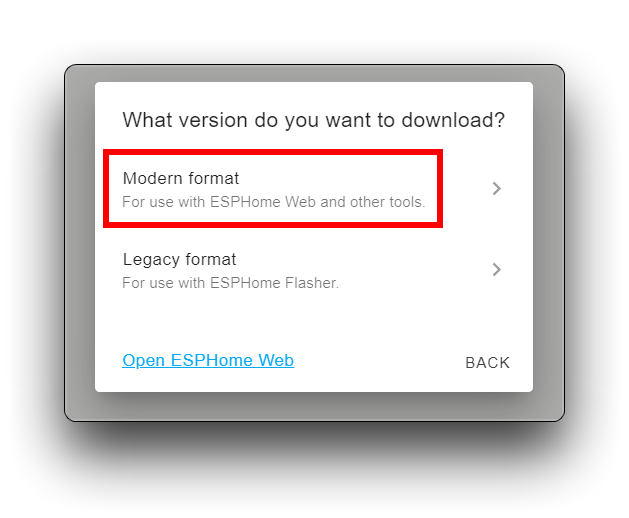
然后需要很长时间来下载和编译,请耐心等待。一切准备就绪后,固件将自动下载到您的计算机。
步骤 11. 使用 ESPhome Web 工具 将固件上传到 XIAO ESP32S3,点击 CONNECT
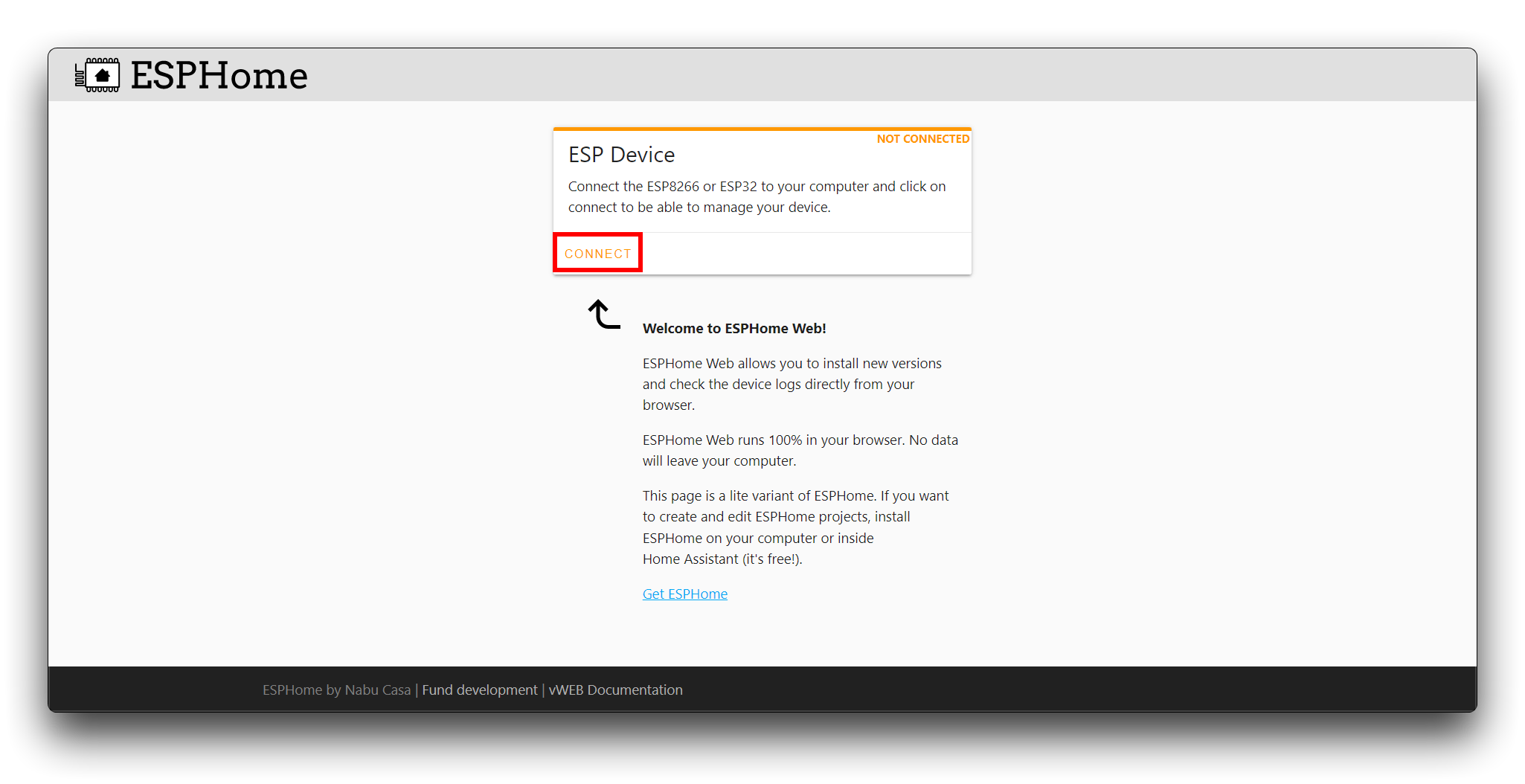
在弹出窗口中选择 XIAO ESP32 串口,点击 INSTALL,然后选择从上述步骤下载的 .bin 文件。
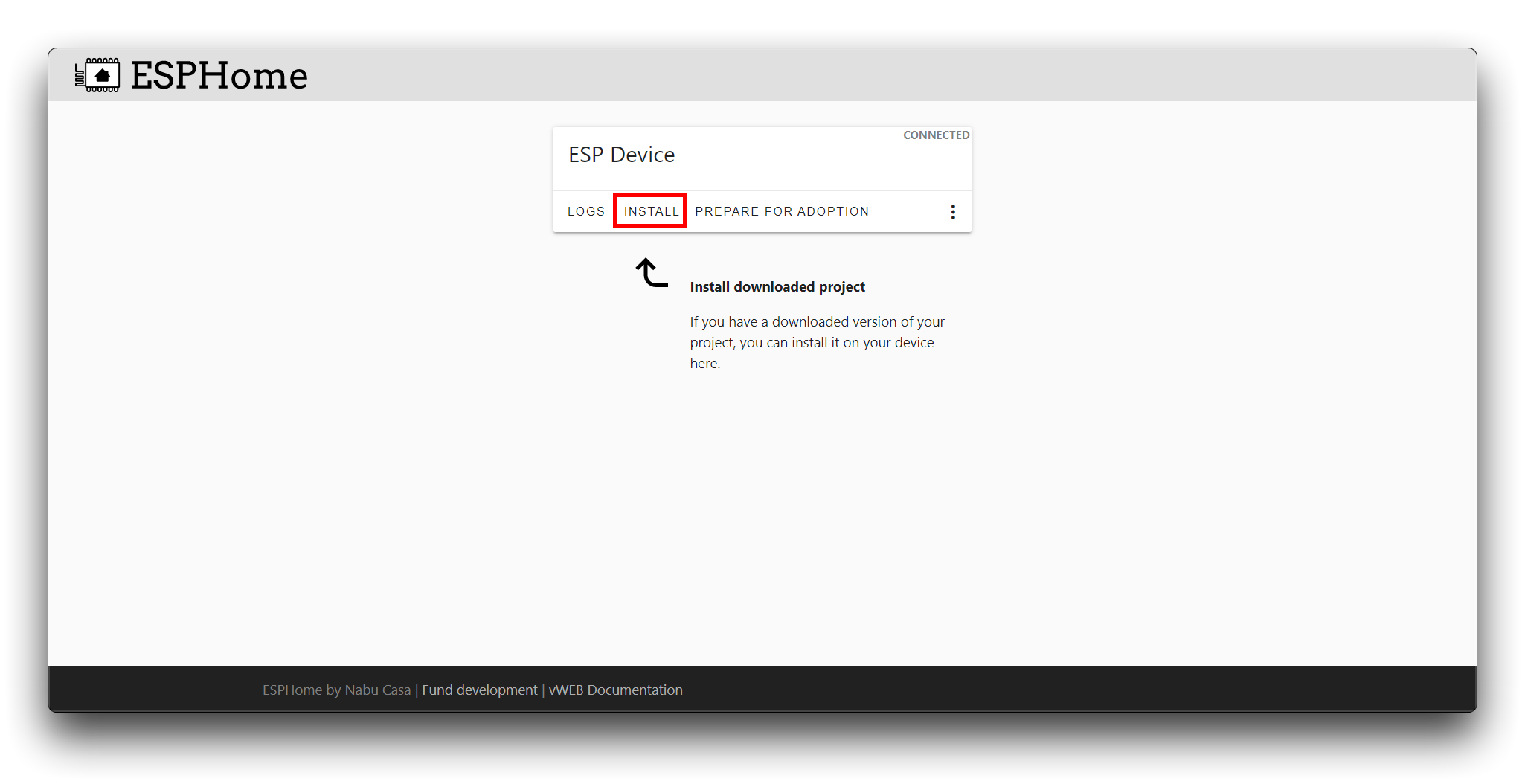
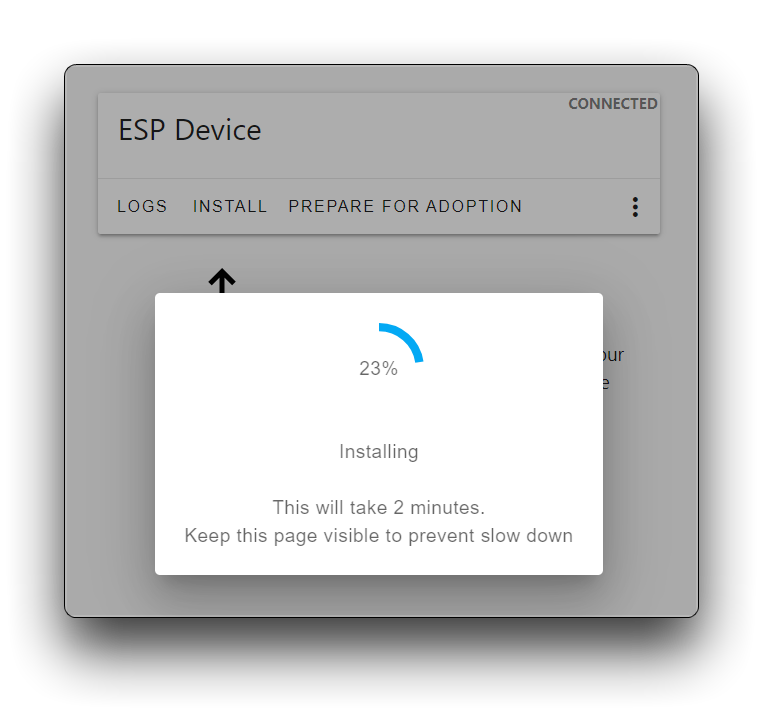
步骤 11. 安装成功后,您可以看到如下效果:
当冷空气吹向温湿度传感器时,随着温度下降,灯带的颜色逐渐从红色变为蓝色。
步骤 12. 添加到仪表板
打开 Setting >> Devices & Services,您可以找到您的 ESPhome 设备,点击 ADD 并将其添加到仪表板,您可以看到如下效果:
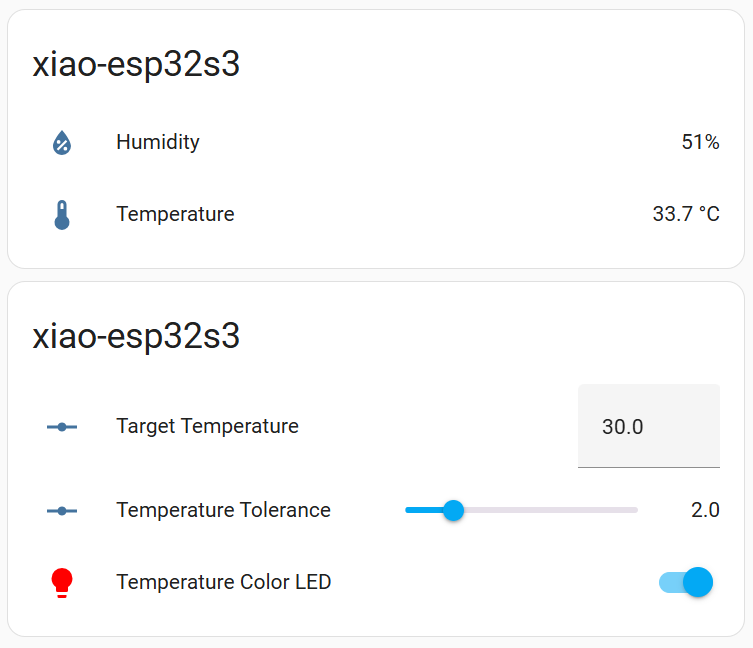
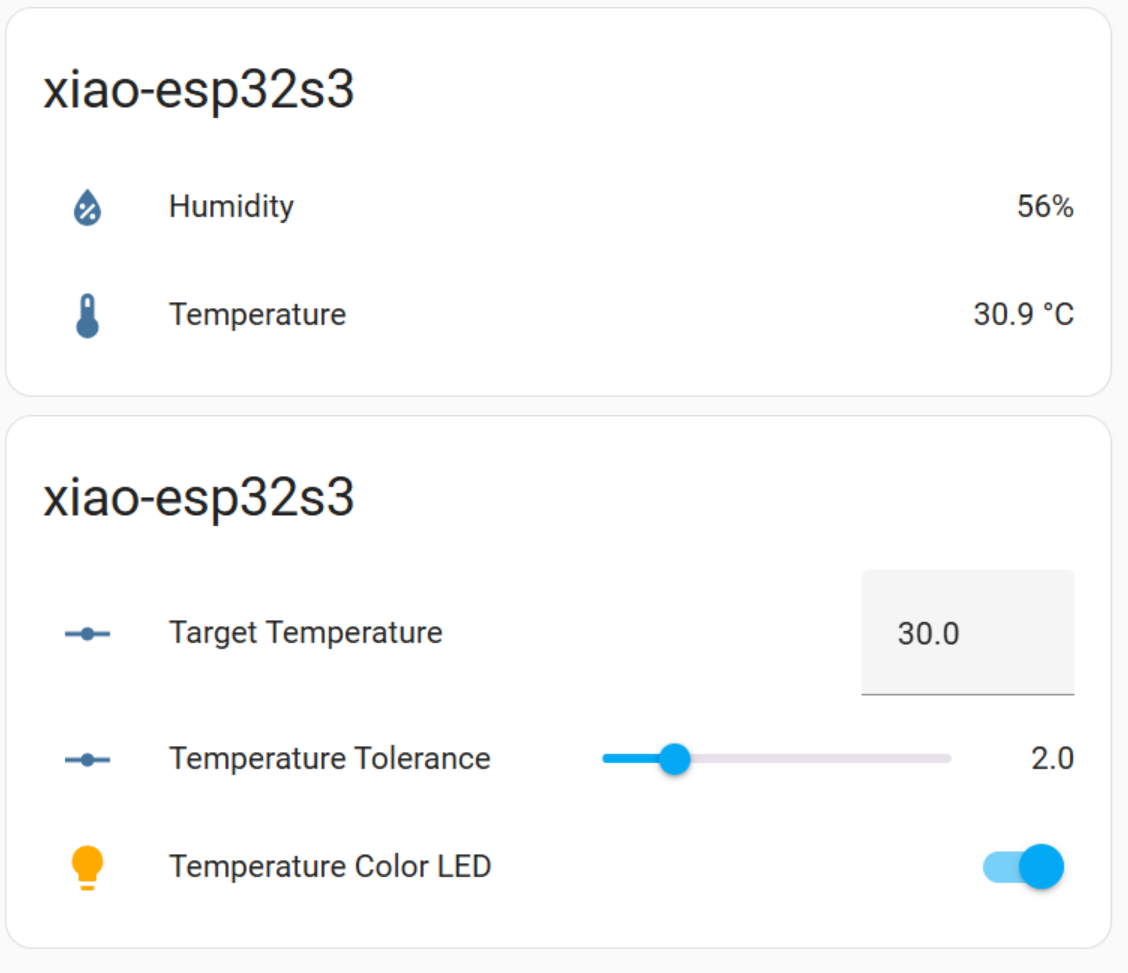
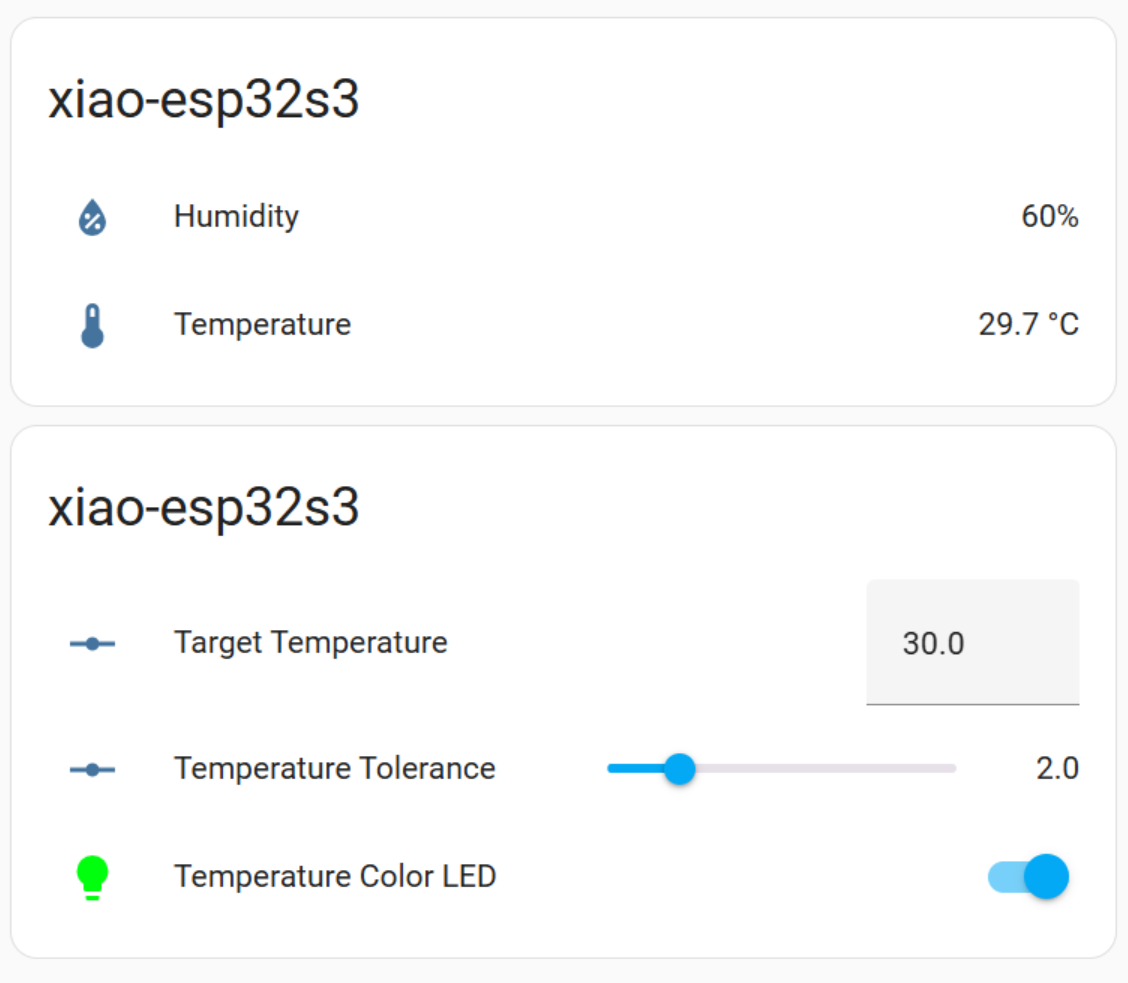
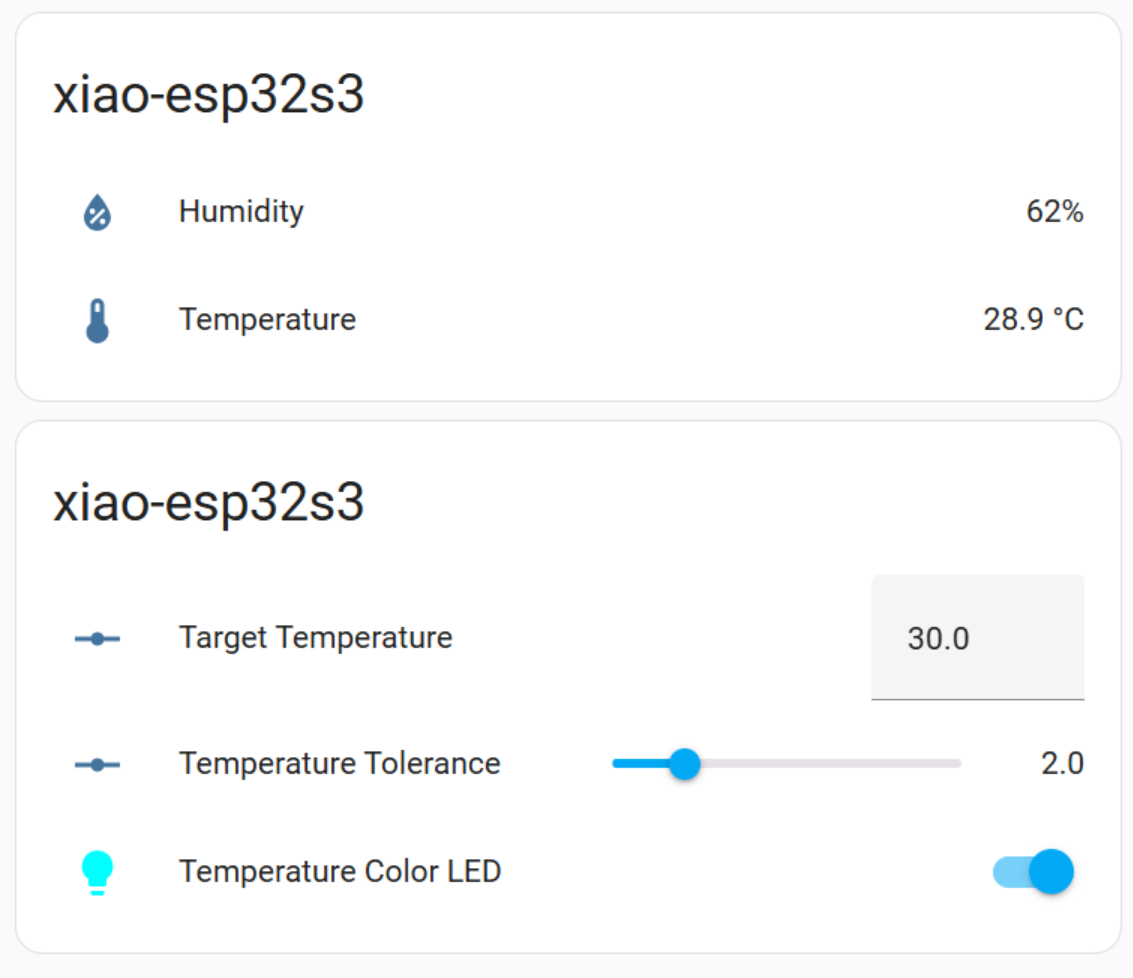
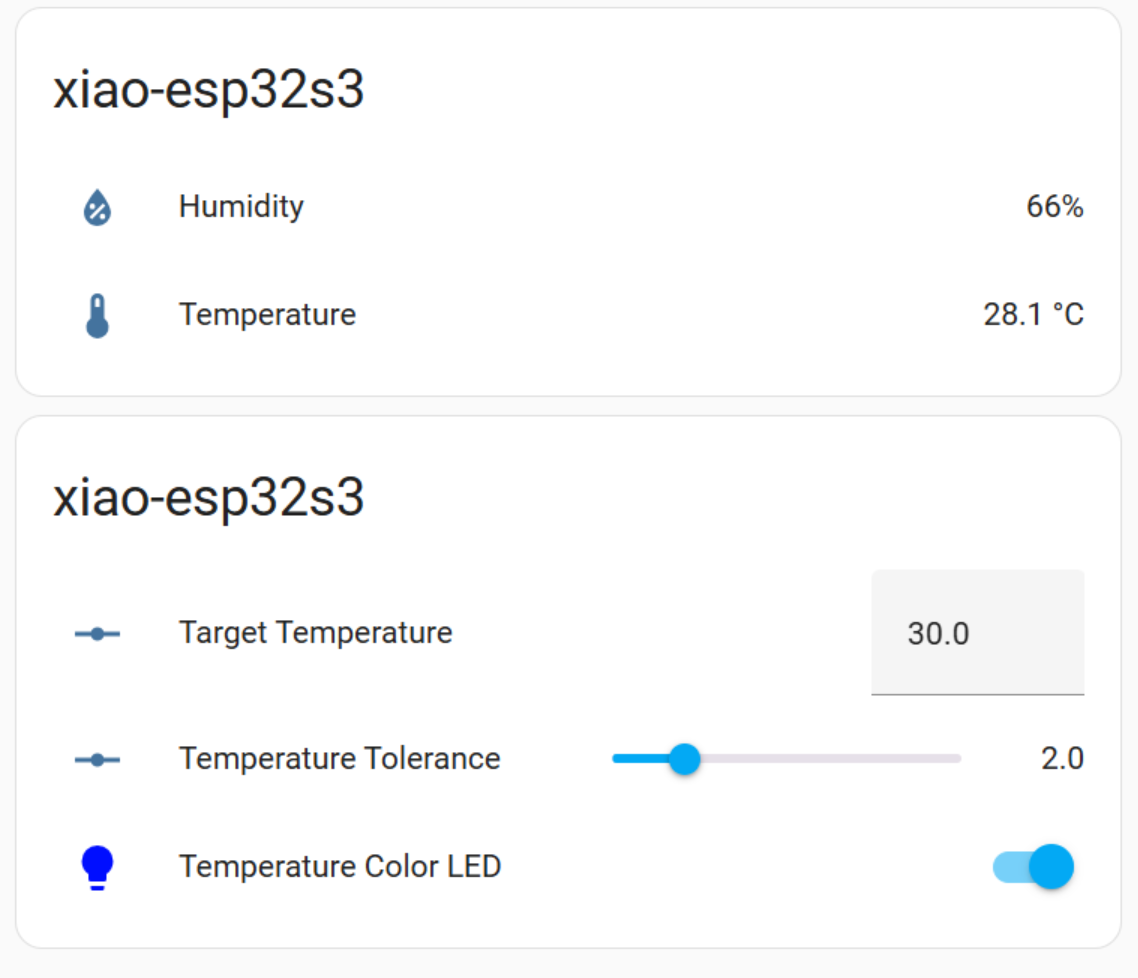
运行 WLED
硬件准备
| XIAO ESP32C3 | XIAO LED 驱动板 | WS2812 LED |
|---|---|---|
 |  |  |
连接 Seeed Studio XIAO nRF52840、XIAO LED 驱动板和 WS2812 LED,如下所示:

安装 WLED
步骤 1. 打开 WLED 安装网页,将您的 XIAO ESP32C3 连接到 PC,点击 Install,连接您的端口。
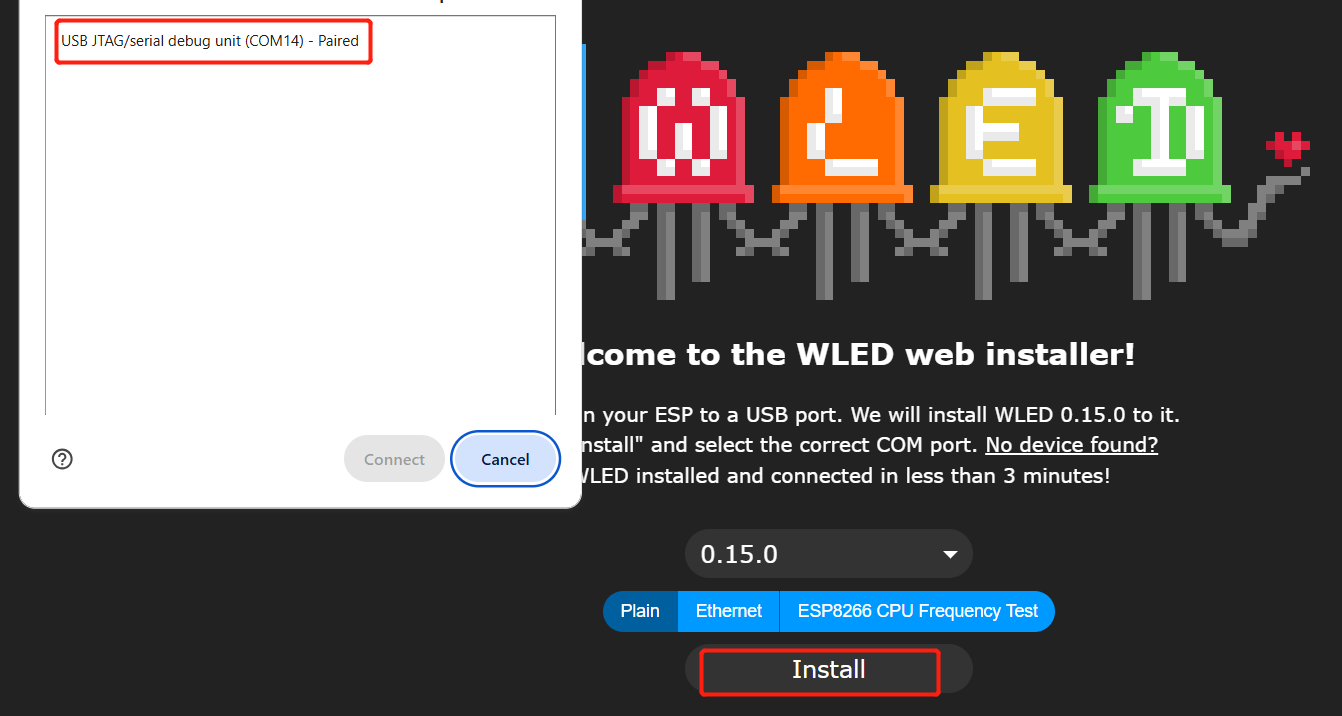
步骤 2. 安装成功后,需要配置设备 wifi,建议将您的 XIAO ESP32C3 和您的计算机/手机保持在同一局域网中。
步骤 3. 现在,您可以点击 VISIT DEVICE 来控制您的 LED 灯带。
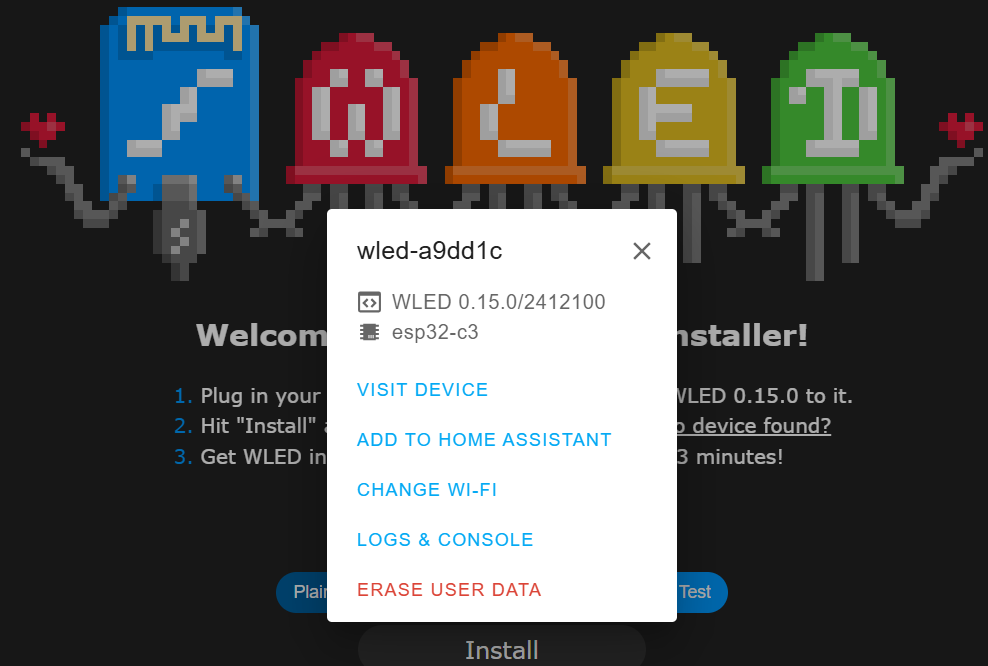
步骤 4. 或者您可以在手机应用市场安装 WLED 应用,并通过软件右上角的 + 号找到您的 LED 设备。
如果一切正常,您可以看到如下效果:
资源
技术支持与产品讨论
感谢您选择我们的产品!我们在这里为您提供不同的支持,以确保您使用我们产品的体验尽可能顺畅。我们提供多种沟通渠道,以满足不同的偏好和需求。










